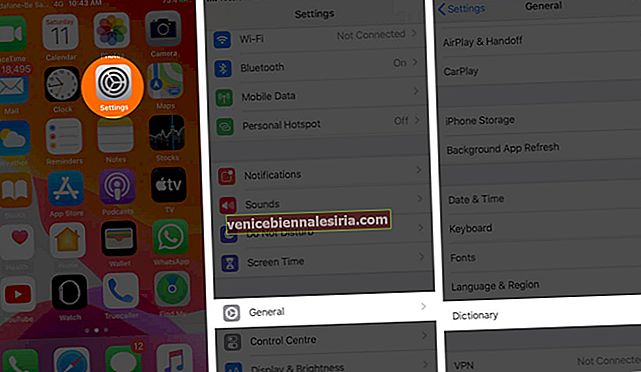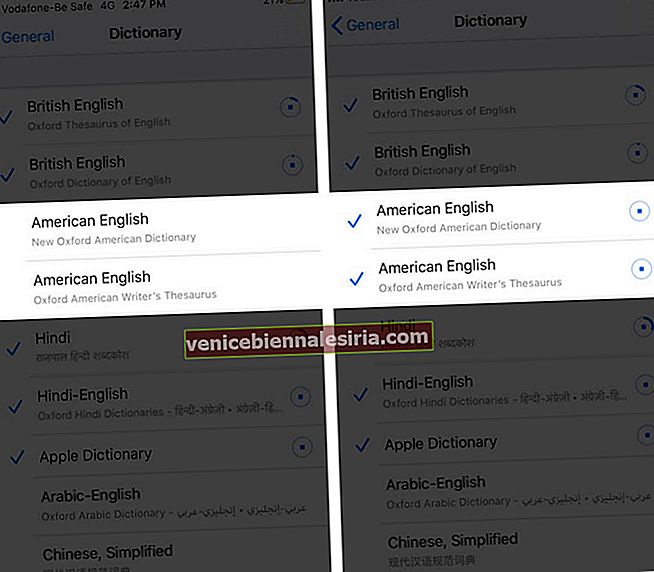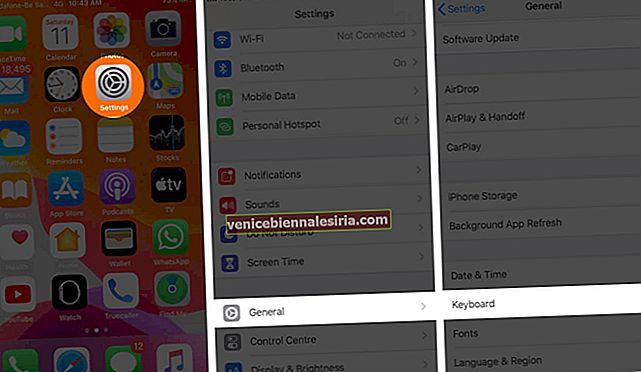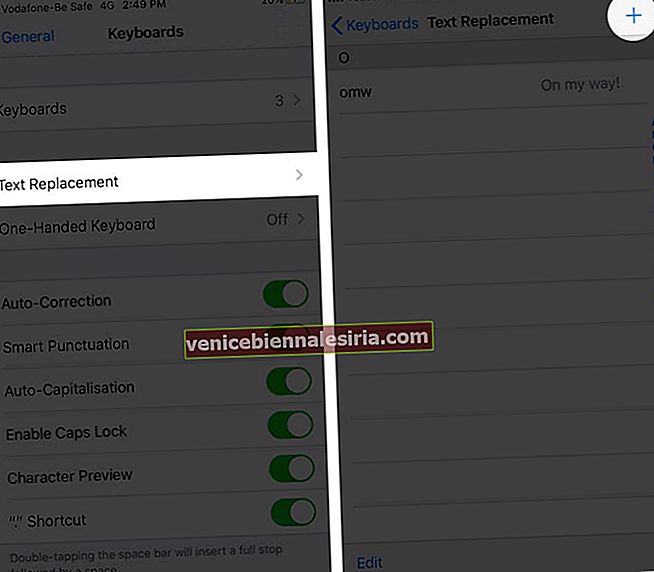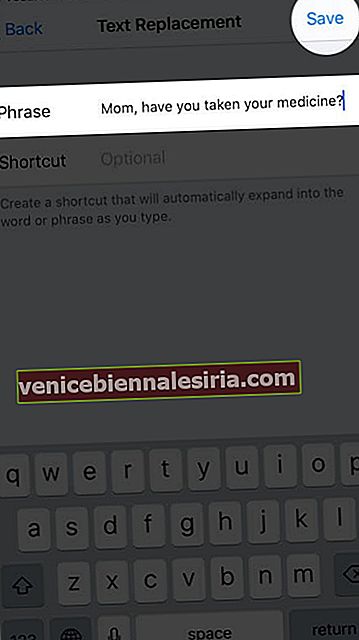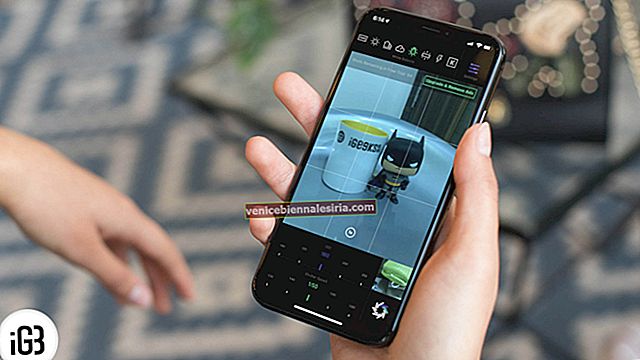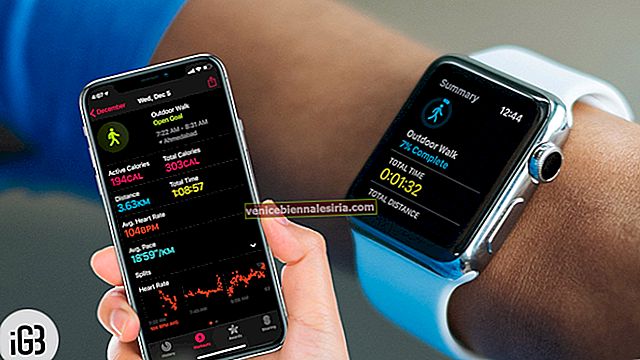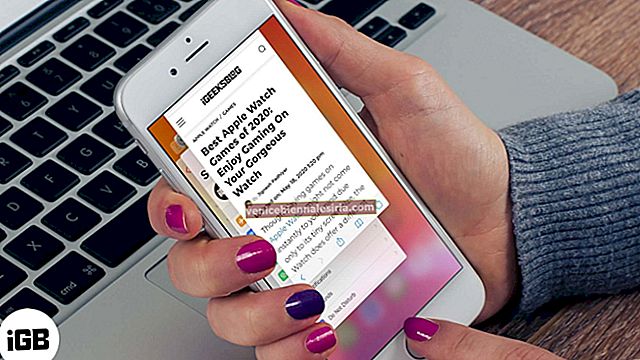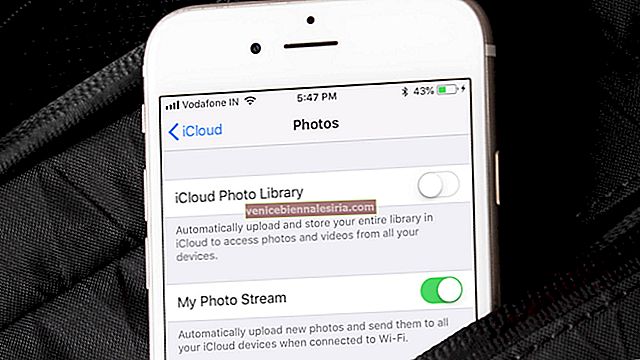İOS aygıtınızı ilk kez kurduğunuzda, seçtiğiniz aygıt diline göre sizin için bir sözlük otomatik olarak seçilir. Ancak daha sonra gerektiğinde iPhone veya iPad'inize bir sözlük eklemeyi de seçebilirsiniz. Çeşitli ülkelerden ve dil gruplarından insanlara uyacak çeşitli sözlük seçenekleri vardır. Klavye dilini değiştirmeden bunları tercihlerinize göre indirebilir ve ekleyebilirsiniz. Hadi bir bakalım.
- İPhone ve iPad'inize Sözlük Nasıl Eklenir
- İPhone Sözlüğünüze Sözcük Ekleme
İPhone ve iPad'inize Sözlük Nasıl Eklenir
- İPhone veya iPad'inizde Ayarlar uygulamasını açın
- Genel'e dokunun .
- Aşağı kaydırın ve Sözlük'e dokunun .
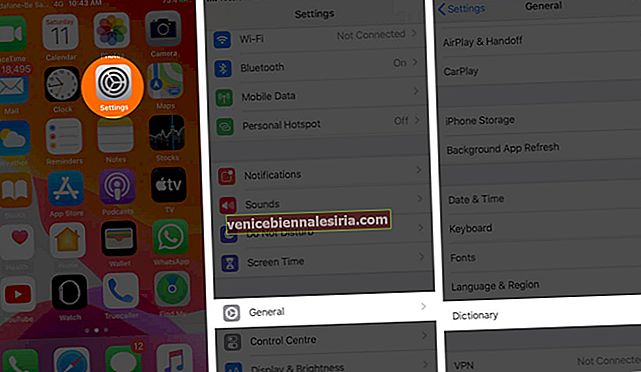
- İhtiyacınız olan bir veya daha fazla sözlüğe dokunun . İndirmeye başlayacaktır.
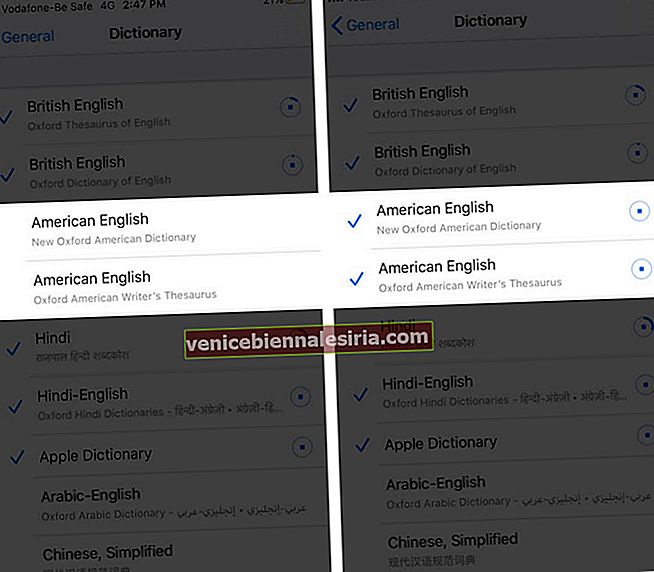
Safari veya diğer uygulamalar ve musluk bir metni seçmek Şimdi, Yukarı Bak varsa, sen çeşitli sözlüklerden kelimenin anlamını göreceksiniz.
İPhone'da bir sözlüğü silmek için yukarıdaki adımları izleyin ve indirilen sözlüğe dokunun . Kaldırılacaktır. Artık üzerinde bir onay işareti görmeyeceksiniz.

İPhone Sözlüğünüze Sözcük Ekleme
Metin Değiştirme, iPhone sözlüğünüze sözcük eklemenizi mümkün kılar. Siz ona bir kelime ekledikten sonra iPhone'unuz onu tanıyacaktır. Şu andan itibaren, onu otomatik olarak düzeltmeyecek. Metin Değiştirme ile, iPhone'unuzun yazarken otomatik olarak genişleteceği ve tüm cümleyi yazacağı kısayollar da ekleyebilirsiniz. Nasıl olduğunu size göstereyim.
- İPhone veya iPad'inizde Ayarlar uygulamasını açın
- Genel'e dokunun .
- Klavye'ye dokunun .
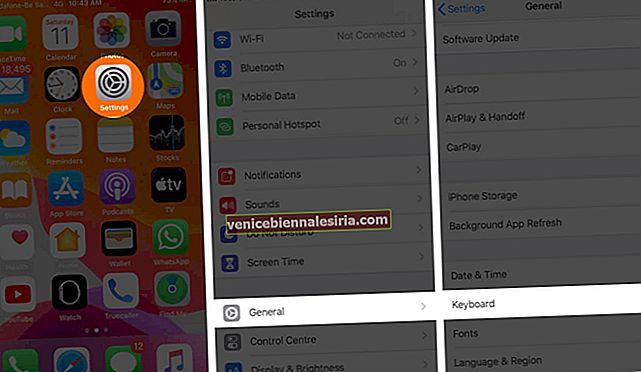
- Metin Değiştirme'ye dokunun .
- Sağ üstteki artı (+) simgesine dokunun .
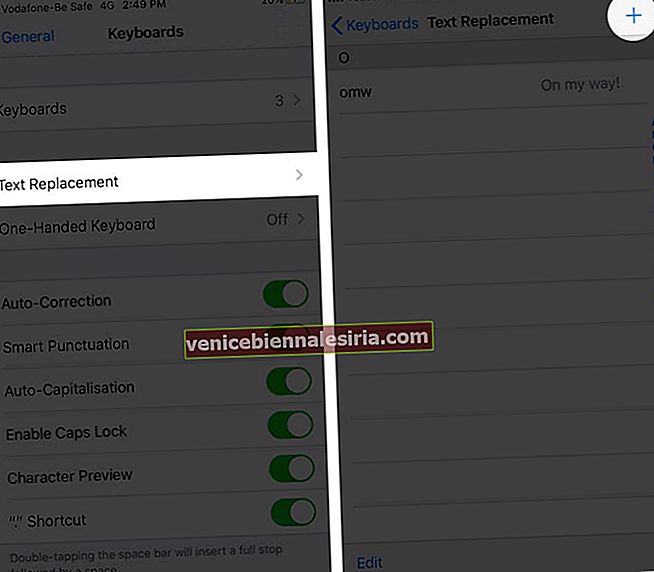
- İfade altında , iPhone'unuzun sözlüğüne eklemek istediğiniz kelimeyi yazın.
- Kaydet'e dokunun .
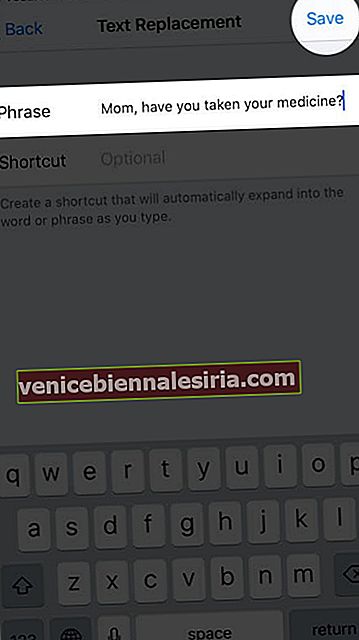
6. adımda, isteğe bağlı bir Kısayol da girebilirsiniz . Örneğin, günlük olarak 'Merhaba Anne, ilacını aldın mı?' Yazdığınızı varsayalım. Şimdi, bu cümleyi 'Cümle'ye ekleyebilir ve' Kısayol 'altına med yazın . Bundan sonra, ne zaman med yazarsanız, bu öneriyi alacaksınız. Boşluk çubuğuna tıklamanız yeterlidir ve tüm metin otomatik olarak yazılacaktır. Hızlıdır, yardımcıdır ve zaman kazandırır.
Hepsi bu, dostum!
Sözlük ve kısayollar, iCloud aracılığıyla aynı Apple kimliğine sahip tüm Apple aygıtlarınızla eşzamanlanır. Böylece eklediğiniz sözcükler ve kısayollar, Mac, iPad, iPod Touch ve diğer iPhone'larınızda da görünecektir.
Ayrıca şunlarla da ilgilenebilirsiniz:
- iPhone ve iPad Klavye İpuçları ve Püf Noktaları
- Kitap Severler için En İyi iPhone ve iPad Uygulamaları!
İkinci bir düşünceniz veya sorunuz mu var? Lütfen aşağıdaki yorumlar bölümünde sorun.